Los procesos GetCourse utilizar para enviar información sobre un suscriptor y el tipo de acción que se debe realizar en él a Bothelp.
Estas acciones no dependen de la lógica del bot en BotHelp ni de la posición actual del suscriptor en el bot. Por lo tanto, pueden realizarse en cualquier momento directamente desde el proceso en GetCourse.
La acción se realizará para los usuarios que ya sean suscriptores del canal requerido en BotHelp y pasados a GetCourse.
Más detalles sobre cómo transferir un suscriptor a GetCourse:
- Cómo transferir un suscriptor a GetCourse
- Transferencia de suscriptor desde el formulario de registro
Lista de acciones disponibles
- Añade una etiqueta al suscriptor.
- Eliminar etiqueta del suscriptor.
- Cambiar el valor de un campo personalizado de un suscriptor.
- Añade un suscriptor a la lista de correo automático.
- Eliminar suscriptor del envío automático de correos.
- Agregue un suscriptor al bot en un paso específico.
- Eliminar suscriptor del bot (detener el bot para el suscriptor).
Creemos un proceso usando el ejemplo de una tarea en la que necesitas etiquetar a los suscriptores que tienen ciertas ofertas pagas para una mayor segmentación.
Creando un proceso en GetCourse
1. Crear un proceso
- Vaya a la sección “Tareas” – “Procesos” y haga clic en el Crear proceso .
- Nombra el proceso "Pasar etiquetas a BotHelp".
- Seleccione el tipo de objeto “Pedidos”.
- Plantilla "sin plantilla".
- Haga clic en el Crear .
2. Configuración general
- En la sección "Creación masiva de tareas", seleccione "Comprobación periódica".
Esta comprobación no establece las tareas inmediatamente, sino en un plazo de 5 a 15 minutos. - Si el proceso está completado o pagado, en las reglas de entrada de objetos, especifique y seleccione la oferta en base a la cual se asignarán las calificaciones. Puede agregar varias ofertas.
- Haga clic en "Guardar"
Ejemplo:
3. Creación de un proceso
Después de la configuración general, debe ir a la pestaña "Proceso" y agregar el bloque "Condición".
- Condición "Pedido creado"
Esta condición "Pedido" - "Oferta" es su oferta, cuya ocurrencia requiere transferir la marca. Puede agregar varias ofertas mediante la condición " o " .
Si la condición no se cumple (no), entonces pasamos a la finalización del proceso.
- Bloque "Terminación del proceso"
Agregue un bloque de "Finalización de proceso" positivo y conecte el incumplimiento de la condición de creación del pedido con la finalización del proceso.
- Condición "Pedido pagado"
- Añade la condición “Pedido” – “Pagado” – “Sí”.
- Combine las condiciones "Pedido creado" y "Pedido pagado".
- Si la condición no se cumple (no), cambie a “Finalizar proceso”.
- Si se cumple la condición (sí), pase al bloque “Operación” — “URL de llamada”.
- Operación de bloqueo - URL de llamada
Agregue un nuevo bloque del tipo Operación, seleccione URL de llamada y guarde.
En la configuración de "Operaciones", especifique:
- Nombre de la operación: "Transferir etiqueta".
- Método "POST".
- En el campo URL, ingresa el enlace que generarás según lista de enlaces para la acción
En nuestro ejemplo:https://gc.bothelp.io?nombre_de_dominio=onlineschool&token=12345b242e1ec47878a3751f9f78a8e737d09567696b24b0a123456789999&correo electrónico={objeto.usuario.correo electrónico}&teléfono={objeto.usuario.teléfono}&acciones[add_tag]=BuyerMyTrain
4. Deje el resto como predeterminado. Guardar.
- No olvide especificar todas las conexiones correctamente.
Conecte la ejecución exitosa de la condición "Pedido pagado" con el bloque "Operaciones" de la transferencia de ID.
Conecte el bloque Operaciones al bloque Terminación del Proceso.
Asegúrese de que el flujo de su proceso coincida exactamente con la captura de pantalla.
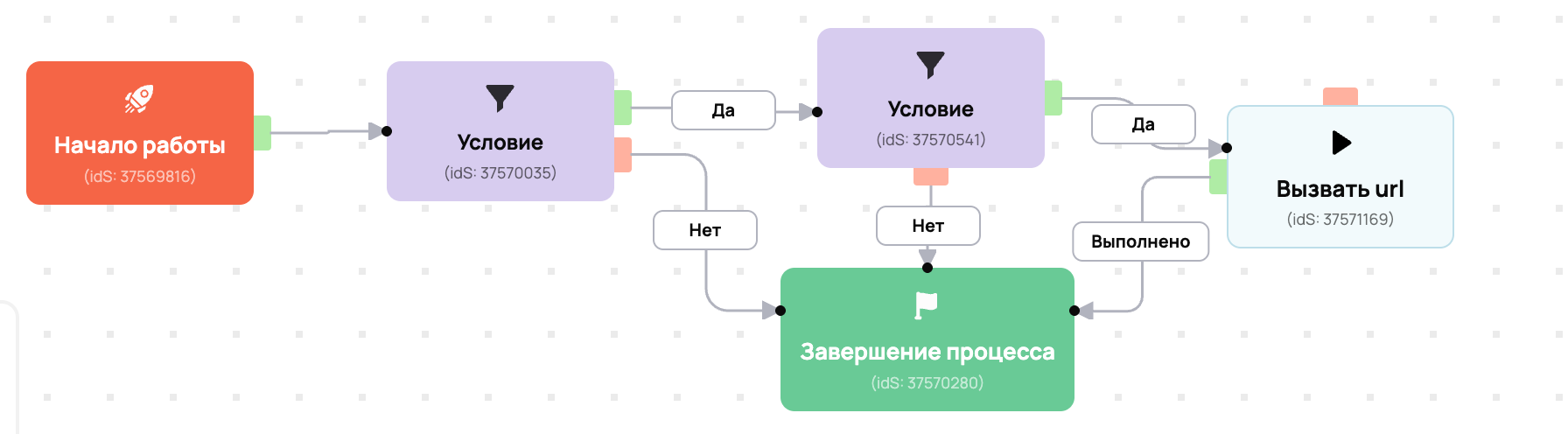
Inicie el proceso y asegúrese de que esté activo.

Lista de enlaces para la acción
Para configurar todas las acciones, necesitará la clave secreta de BotHelp y, para acciones individuales, la referencia de paso, la referencia de bot y la referencia de distribución automática. Las instrucciones sobre dónde y cómo obtener estos datos se encuentran a continuación ↓ ¡
Importante! Para identificar a un suscriptor de BotHelp por su CUID, en lugar de los campos email={object.user.email}&phone={object.user.phone}, debe escribir idBotHelp={object.user.bothelp_id} .
las instrucciones para hacerlo .
- Añade una etiqueta al suscriptor [add_tag].
- Esta acción agrega la etiqueta especificada al suscriptor de BotHelp seleccionado.
- ¡Importante! Debe tener una etiqueta con este nombre creada previamente en su cuenta de BotHelp. De lo contrario, no se añadirá al suscriptor seleccionado.
- ¡Importante! No se recomienda usar caracteres cirílicos ni especiales (!, ?, #, etc.) en el nombre de la etiqueta. Para que el enlace funcione correctamente, estos nombres de etiqueta deben estar codificados; puede encontrar un ejemplo aquí . Inserte el valor ya codificado en el enlace. Si el nombre de la etiqueta está en inglés, no es necesario codificarlo.
https://gc.bothelp.io?domain_name={%Su dominio en Bothelp%}&token={%Su clave secreta de la cuenta de BotHelp%}&email={object.user.email}&phone={object.user.phone}&actions[add_tag]={%Nombre de la etiqueta de la cuenta de BotHelp%}
1. {%Your domain in Bothelp%} = nombre de la cuenta
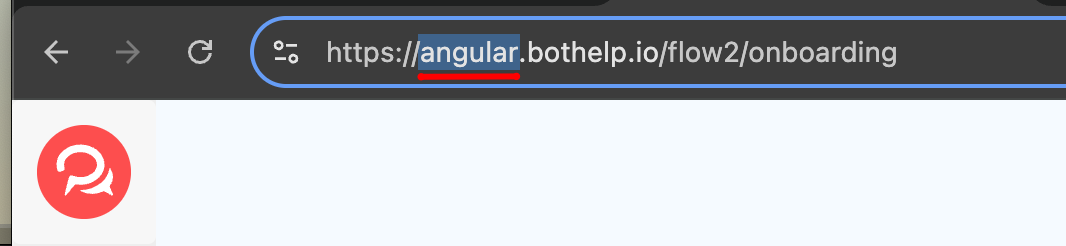
2. {%Your SecretKey from the BotHelp account%} = Clave en la sección "Configuración", "Integraciones", bloque con GetCourse
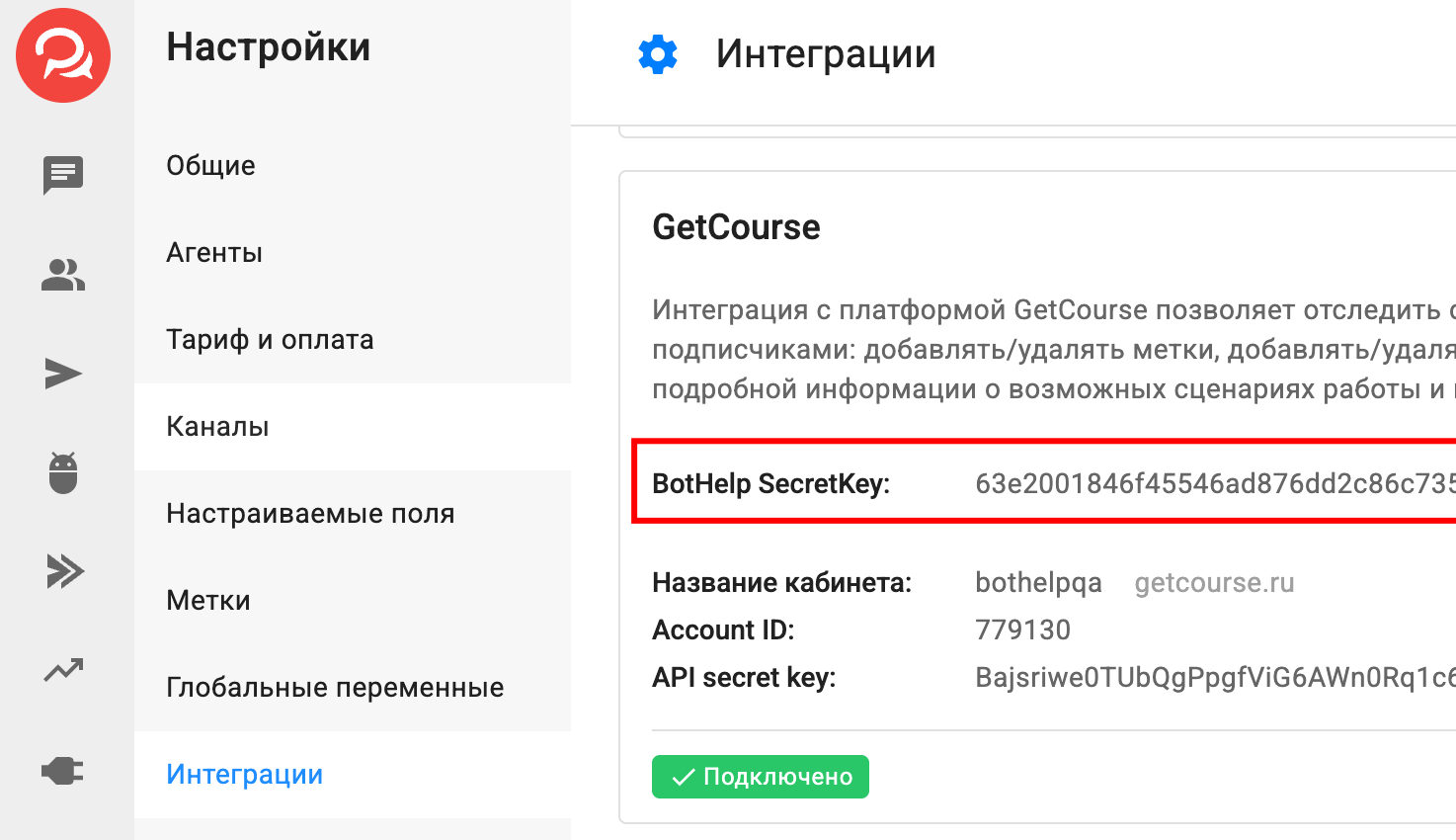
Ejemplo de un enlace listo:
https://gc.bothelp.io?nombre_de_dominio=onlineschool&token=12345b242e1ec47878a3751f9f78a8e737d09567696b24b0a123456789999&correo electrónico={objeto.usuario.correo electrónico}&teléfono={objeto.usuario.teléfono}&acciones[add_tag]=BuyerMyTrain
- Eliminar etiqueta del suscriptor [del_tag].
- Esta acción elimina la etiqueta especificada del suscriptor de BotHelp seleccionado.
No se recomienda usar caracteres cirílicos ni especiales (!, ?, #, etc.) en el nombre de la etiqueta.
- Esta acción elimina la etiqueta especificada del suscriptor de BotHelp seleccionado.
https://gc.bothelp.io?domain_name={%Su dominio en Bothelp%}&token={%Su clave secreta de la cuenta de BotHelp%}&email={object.user.email}&phone={object.user.phone}&actions[del_tag]={%Nombre de la etiqueta de la cuenta de BotHelp%}
- Cambiar el valor de un campo personalizado de suscriptor [set_field].
- Esta acción establece un nuevo valor en el campo especificado para el suscriptor de BotHelp seleccionado.
En el nombre y el valor del campo, así como en las etiquetas, no se recomienda usar caracteres cirílicos ni especiales (!, ?, #, etc.). Puede consultar los métodos de codificación más arriba ↑
- Esta acción establece un nuevo valor en el campo especificado para el suscriptor de BotHelp seleccionado.
https://gc.bothelp.io?domain_name={%Su dominio en Bothelp%}&token={%Su clave secreta de la cuenta de BotHelp%}&email={object.user.email}&phone={object.user.phone}&actions[set_field]={%Nombre del campo%}&actions[set_field_value]={%Valor del campo%}
- Agregar suscriptor al envío automático de correos [add_to_funnel].
- Esta acción agrega el suscriptor de BotHelp seleccionado a la lista de correo automático especificada.
- Para determinar a qué lista de correo automático añadir un suscriptor, debe especificar su referencia en el enlace en lugar del texto
{%Ref de su lista de correo automático%}. Cómo obtener la referencia de una lista de correo automático: consulte las instrucciones a continuación ↓
https://gc.bothelp.io?domain_name={%Tu dominio en Bothelp%}&token={%Tu SecretKey de la cuenta de BotHelp%}&email={object.user.email}&phone={object.user.phone}&actions[add_to_funnel]={%Ref de tu distribución automática%}
- Eliminar suscriptor del envío automático de correos [remove_from_funnel].
- Al realizar esta acción, se elimina al suscriptor de BotHelp seleccionado de la lista automática especificada. El suscriptor ya no recibirá mensajes de esta lista automática.
- Para determinar el correo automático del que debe eliminar un suscriptor, debe especificar su referencia en el enlace en lugar del texto
{%Ref of your auto-mailing%}. Cómo obtener la referencia del correo automático: consulte las instrucciones a continuación ↓
https://gc.bothelp.io?domain_name={%Tu dominio en Bothelp%}&token={%Tu SecretKey de la cuenta de BotHelp%}&email={object.user.email}&phone={object.user.phone}&actions[remove_from_funnel]={%Ref de tu distribución automática%}
- Agregue un suscriptor al bot en un paso específico [run_bot].
- Esta acción agrega el suscriptor de BotHelp seleccionado al bot de múltiples pasos especificado en un paso de bot específico.
- Para determinar el bot y el paso donde necesitas agregar un suscriptor, especifica "Ref" en el enlace de ambos en lugar de "
{%Ref of your bot%}"y"{%Ref of your bot's step%}". Para obtener la referencia del bot y su paso, consulta las instrucciones a continuación ↓ - Si no agrega un campo para el paso Ref al enlace, entonces para el suscriptor el bot comenzará de manera predeterminada desde el primer paso "Inicio".
- Si especifica una referencia de paso incorrecta en el enlace (por ejemplo, si el paso se eliminó), el bot comenzará desde el primer paso "Inicio" por defecto para el suscriptor. Recomendamos indicar en el nombre del paso del bot que este está involucrado en la integración.
https://gc.bothelp.io?domain_name={%Tu dominio en Bothelp%}&token={%Tu SecretKey de la cuenta de BotHelp%}&email={object.user.email}&phone={object.user.phone}&actions[run_bot]={%Ref de tu bot%}&actions[step_ref]={%Ref del paso de tu bot%}
- Eliminar suscriptor del bot (detener el bot para el suscriptor) [stop_bot].
- Esta acción elimina al suscriptor de BotHelp seleccionado del bot multipaso. El bot deja de funcionar solo para este suscriptor.
- Para determinar de qué bot eliminar un suscriptor, debe especificar su referencia en el enlace en lugar del texto
{%Ref of your bot%}. Cómo obtener la referencia del bot: consulte las instrucciones a continuación ↓
https://gc.bothelp.io?domain_name={%Tu dominio en Bothelp%}&token={%Tu clave secreta de la cuenta de BotHelp%}&email={object.user.email}&phone={object.user.phone}&actions[stop_bot]={%Ref de tu bot%}
¿Para qué sirven estos enlaces?
Con estos enlaces, Getcourse envía datos del suscriptor y del tipo de acción para que BotHelp pueda realizar la acción especificada en el suscriptor seleccionado.
El enlace contiene los datos necesarios sobre el suscriptor y la acción:
- idBotHelp es un identificador único de suscriptor en la base de datos de BotHelp, mediante el cual BotHelp encuentra un suscriptor específico en su base de datos. En la cuenta de BotHelp, en la tarjeta de suscriptor, este campo se denomina CUID . Es obligatorio para identificar a un suscriptor por CUID.
- nombre_de_dominio — El nombre de su cuenta en BotHelp. Este campo ayuda a BotHelp a identificar en qué cuenta buscar un suscriptor con dicho correo electrónico y también lo compara con la clave secreta (token) especificada. Este campo es obligatorio.
- En el enlace del parámetro domain_name, en lugar del texto {%Your domain in Bothelp%}, debe especificar el dominio de su cuenta en BotHelp. Debe eliminar las llaves {} y los signos %. La entrada final tendrá este formato:
domain_name=mybhaccount.
- En el enlace del parámetro domain_name, en lugar del texto {%Your domain in Bothelp%}, debe especificar el dominio de su cuenta en BotHelp. Debe eliminar las llaves {} y los signos %. La entrada final tendrá este formato:
- Clave secreta de BotHelp/ficha — La clave secreta de su cuenta de BotHelp, que garantiza la seguridad de la integración. Este campo es obligatorio.
- En el enlace del parámetro token, en lugar del texto {%Your SecretKey from the BotHelp account%}, debe especificar la SecretKey de BotHelp de la configuración de integración de su cuenta. Debe eliminar las llaves {} y los signos %. La entrada final tendrá este formato:
token=qwerty123456.
- En el enlace del parámetro token, en lugar del texto {%Your SecretKey from the BotHelp account%}, debe especificar la SecretKey de BotHelp de la configuración de integración de su cuenta. Debe eliminar las llaves {} y los signos %. La entrada final tendrá este formato:
- Correo electrónico: el correo electrónico del suscriptor. BotHelp lo utiliza para encontrar un suscriptor específico en su base de datos. Este campo es obligatorio para identificar a un suscriptor por correo electrónico.
- Teléfono: teléfono del suscriptor. BotHelp también puede usarlo para encontrar un suscriptor específico en su base de datos si hay varios suscriptores por correo electrónico. Este campo es opcional.
- acciones[] — Parámetro que especifica el tipo de acción que se realizará en el suscriptor. Este campo es obligatorio.
- En el enlace del parámetro actions[], en lugar del texto {%Text depends on a specific action%}, debe especificar el valor requerido sin las llaves {} ni los signos %. El registro final tendrá el siguiente formato:
actions[add_tag]=metka(ejemplo para la acción de añadir una etiqueta a un suscriptor).
- En el enlace del parámetro actions[], en lugar del texto {%Text depends on a specific action%}, debe especificar el valor requerido sin las llaves {} ni los signos %. El registro final tendrá el siguiente formato:
¡Importante! Hay dos opciones de registro para los campos de correo electrónico, teléfono e idBotHelp. La elección depende del tipo de proceso configurado en GetCourse.
- Para los procesos de "Pedidos":
email={object.user.email}&phone={object.user.phone}yidBotHelp={object.user.bothelp_id}. - Para procesos por "Usuarios":
email={object.email}&phone={object.phone}yidBotHelp={object.bothelp_id}. - Para obtener más detalles, lea instrucciones .
Cómo averiguar la clave secreta (token) BotHelp
- Vaya a la sección “Configuración” en el panel de navegación de su cuenta.
- Abra la pestaña Integraciones.
- Busque el bloque GetCourse y haga clic en el Agregar integración .
- Copie la clave secreta de BotHelp recibida : debe pegarse en lugar del texto
{%Your SecretKey from the BotHelp account%}en los enlaces.
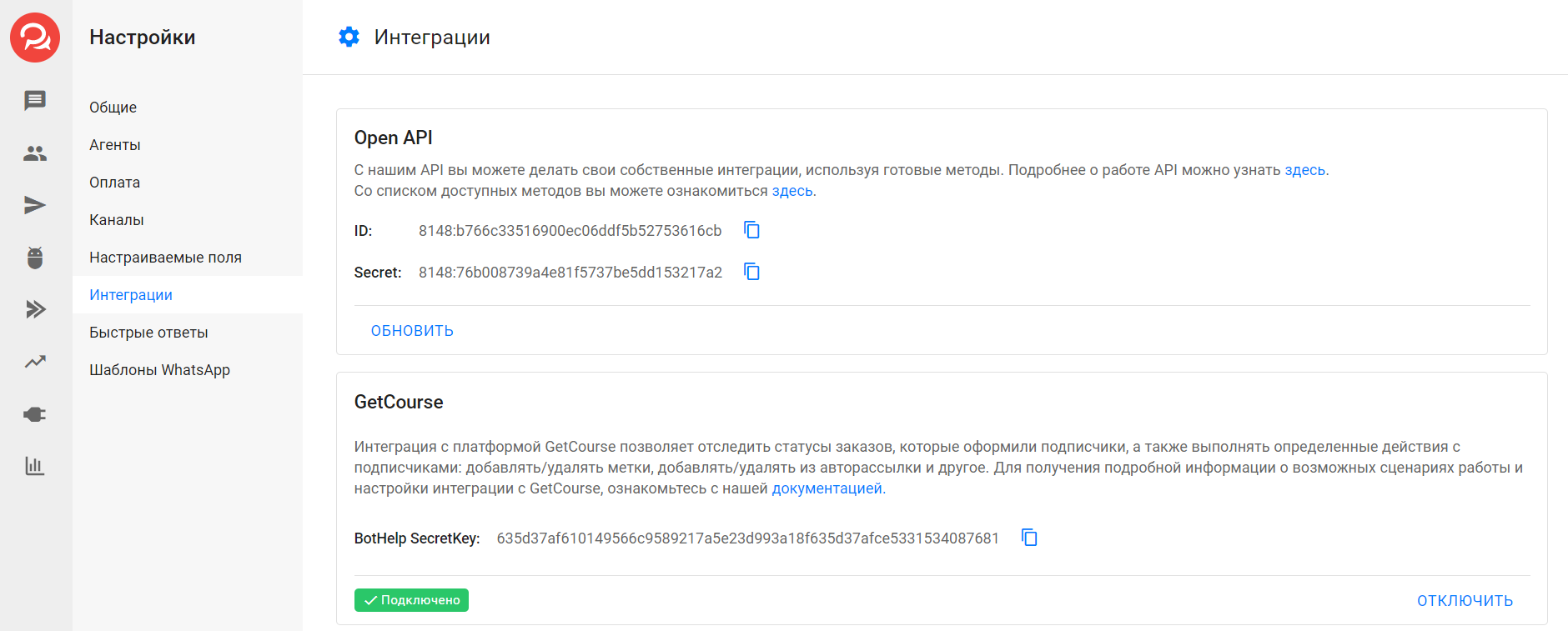
Dónde encontrar Bot Ref y Step Ref
Referencia del bot
- Vaya a la sección “Bots” en el panel de navegación de su cuenta.
- Abra el bot deseado.
- Haga clic en el botón de configuración "Engranaje" en la esquina superior derecha.
- Haga clic en el subelemento “Configuración”.
- En la ventana que se abre, expanda “Configuración adicional”.
- En la parte inferior de la ventana que se abre, busque el campo llamado “Bot Ref”: este es el identificador del bot.
- Cópialo y luego pégalo en lugar del
{%Ref your bot%}en los enlaces.
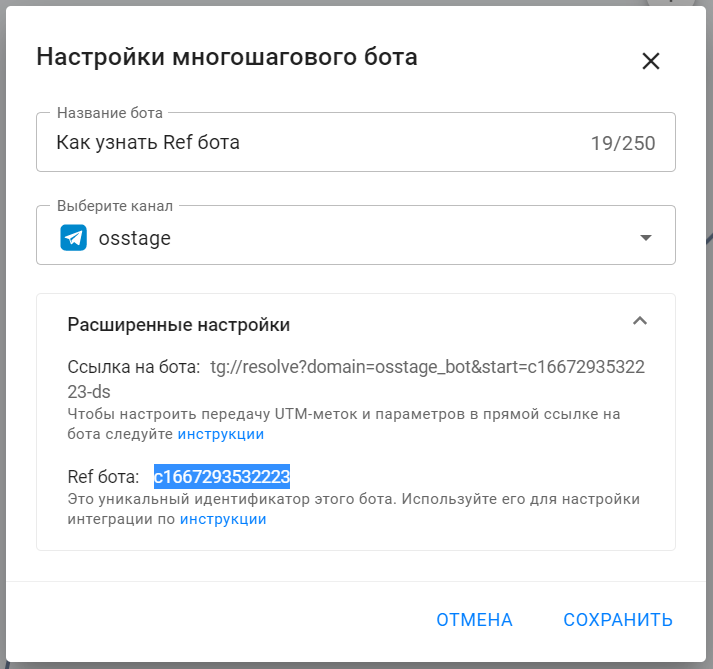
Paso Ref:
- Vaya a la sección “Bots” en el panel de navegación de su cuenta.
- Abra el bot deseado.
- Vaya al modo de edición del bot haciendo clic en el botón Editar en la esquina superior derecha.
- Abra el panel de edición del paso que necesita.
- La referencia del paso se muestra en la parte superior del panel, debajo del nombre del paso: este es su identificador.
- Copie esta ID: debe pegarse en lugar del
{%Ref step of your bot%}en los enlaces.
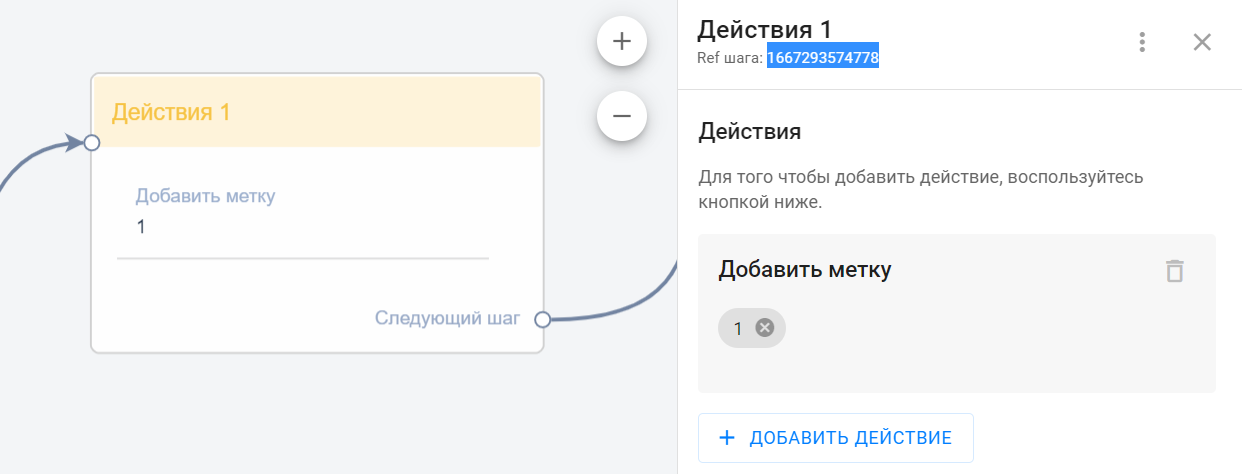
Dónde encontrar la referencia automática Ref
- Cree o abra una lista de correo automático existente.
- Haga clic en el Configuración en la esquina superior derecha.
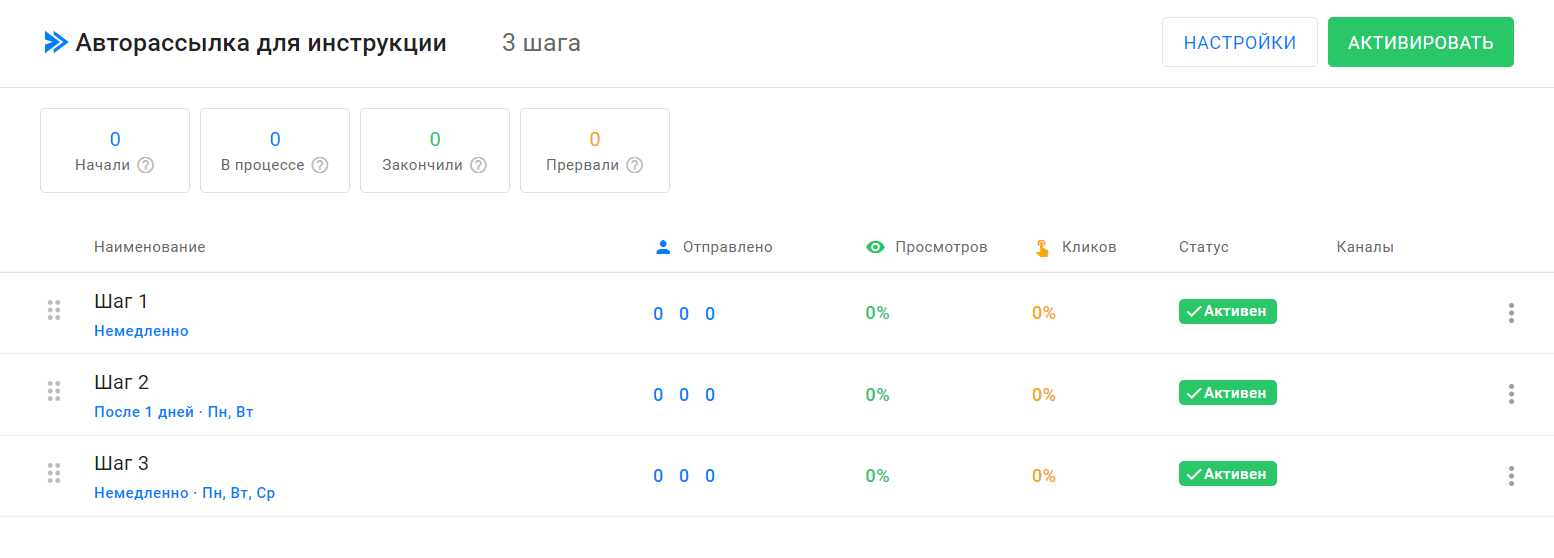
- En la parte inferior de la ventana que se abre, busque el campo llamado “Ref” : este es el identificador de envío automático.
- Cópialo y pégalo en lugar del texto.
{%Ref de tu autodistribución%}en enlaces.- El valor a copiar en nuestro ejemplo es
f1667053874594.
- El valor a copiar en nuestro ejemplo es
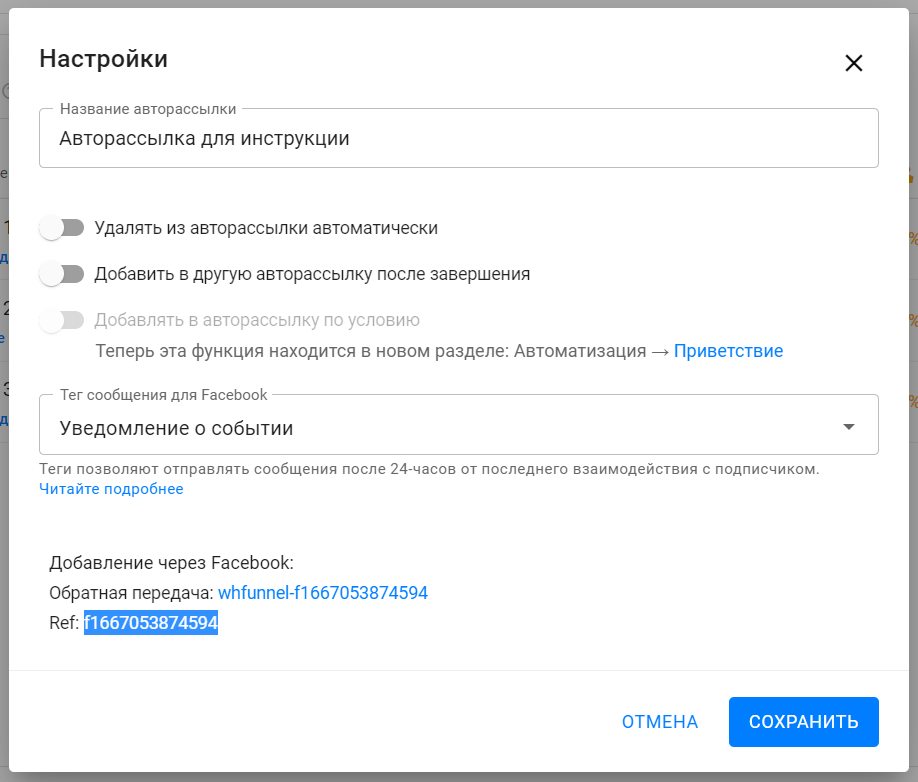
Si no has encontrado la respuesta a tu pregunta, pregúntanos en el chat dentro de tu cuenta o escríbenos a BotHelpSupportBot o a hello@bothelp.io
Obtenga 14 días de funcionalidad completa de la plataforma para crear mailings, autofunnels y chatbots BotHelp.